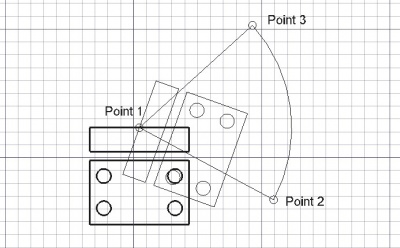Draft Rotate/it: Difference between revisions
No edit summary |
(Created page with "Le scorciatoie da tastiera a carattere singolo menzionate qui possono essere modificate. Vedere Preferenze per l'ambiente Draft.") |
||
| Line 50: | Line 50: | ||
== Opzioni == |
== Opzioni == |
||
Le scorciatoie da tastiera a carattere singolo menzionate qui possono essere modificate. Vedere [[Draft_Preferences/it|Preferenze per l'ambiente Draft]]. |
|||
<div class="mw-translate-fuzzy"> |
<div class="mw-translate-fuzzy"> |
||
Revision as of 23:18, 16 March 2023
|
|
| Posizione nel menu |
|---|
| Modifiche → Ruota |
| Ambiente |
| Draft, Arch |
| Avvio veloce |
| R O |
| Introdotto nella versione |
| 0.7 |
| Vedere anche |
| Evidenzia i sottoelementi |
Descrizione
Il comando Ruota ruota o copia gli oggetti selezionati attorno ad un punto centrale di un dato angolo. In modalità sottoelemento il comando ruota i punti e gli spigoli selezionati, o copia gli spigoli selezionati, di Linee e Polilinee.
Il comando può essere utilizzato su oggetti 2D creati con Draft o Sketcher, ma anche su molti oggetti 3D come quelli creati con gli ambienti Part, PartDesign o Arch.
Rotazione di un oggetto intorno ad un punto centrale
Utilizzo
Vedere anche: Aggancio e Vincolare.
- Opzionalmente selezionare uno o più oggetti, o uno o più sottoelementi di Linee o Polilinee.
- Esistono diversi modi per invocare il comando:
- Premere il pulsante
Ruota.
- Selezionare l'opzione Modifica →
Ruota dal menu.
- Usare la scorciatoia da tastiera: R poi O.
- Premere il pulsante
- Se non si ha ancora selezionato un oggetto: selezionare un oggetto nella Vista 3D.
- Si apre il pannello attività Ruota. Vedere Opzioni per maggiori informazioni.
- Se i sottoelementi sono stati selezionati: selezionare la casella Modifica i sottoelementi per attivare la modalità sottoelemento.
- Scegliere il primo punto, il centro di rotazione, nella Vista 3D, oppure digitare le coordinate e premere il pulsante
Inserisci punto.
- Scegliere il secondo punto nella Vista 3D, o inserire un Angolo base.
- Scegliere il terzo punto nella Vista 3D, o inserire una Rotazione.
Opzioni
Le scorciatoie da tastiera a carattere singolo menzionate qui possono essere modificate. Vedere Preferenze per l'ambiente Draft.
- Premere X, Y o Z dopo un punto per vincolare il prossimo punto sull'asse dato.
- Per inserire le coordinate manualmente, è sufficiente inserire i numeri, quindi premere Invio per ciascun componente X, Y e Z. È possibile premere il pulsante
Inserisci punto quando si hanno i valori desiderati per inserire il punto.
- Premere T oppure fare clic sulla casella di controllo per attivare la modalità "continua". Se la modalità continua è attiva, lo strumento Ruota viene riavviato al termine dell'operazione, consentendo di ruotare o copiare nuovamente gli oggetti senza premere nuovamente il pulsante dello strumento.
- Premere P oppure fare clic sulla casella di controllo per attivare la modalità Copia. Se la modalità copia è attiva, lo strumento Ruota mantiene la forma originale al suo posto e crea una copia con l'angolo impostato impostato dal terzo punto.
- Si possono usare sia T che P per posizionare più copie in sequenza. In questo caso, l'elemento che viene duplicato è l'ultima copia posizionata.
- Tenere premuto Alt dopo il secondo punto per attivare o disattivare la modalità di copia. Tenendo premuto Alt dopo aver cliccato sul terzo punto, si può continuare a posizionare le copie usando lo stesso punto base di rotazione e la stessa linea di base; rilasciare Alt per terminare l'operazione e vedere tutte le copie.
- Tenere premuto Ctrl mentre si ruota per forzare lo snap al punto di aggancio più vicino, indipendentemente dalla distanza.
- Tenere premuto Maiusc mentre si ruota per vincolare il secondo punto in orizzontale o in verticale rispetto al primo.
- Premere il pulsante Esc o Chiudi per interrompere il comando corrente; le copie già posizionate rimangono.
Notes
- An Object that is attached cannot be rotated with the Draft Rotate command. To rotate it either its DatiSupport object has to be rotated, or its DatiAttachment Offset has to be changed.
Preferences
See also: Preferences Editor and Draft Preferences.
- To change the number of decimals used for the input of coordinates and angles: Edit → Preferences... → General → Units → Units settings → Number of decimals.
- To store and reuse the same copy mode setting across commands: Edit → Preferences... → Draft → General settings → Draft tools options → Global copy mode.
- To reselect the base objects after copying objects: Edit → Preferences... → Draft → General settings → Draft tools options → Select base objects after copying.
Scripting
Script
Vedere anche: Draft API e Nozioni di base sugli script di FreeCAD.
Lo strumento Ruota può essere usato nelle macro e dalla console Python utilizzando la seguente funzione:
rotated_list = rotate(objectslist, angle, center=Vector(0,0,0), axis=Vector(0,0,1), copy=False)
- Ruota il punto base degli oggetti della
objectlistdi un datoangle.objectlistpuò essere un singolo oggetto o un elenco di oggetti.- Se sono dati un punto base di rotazione (
center), e unaxis, essi sono usati; altrimenti la rotazione è basata sull'origine e attorno all'asse Z.
- L'angolo di rotazione è relativo al punto base dell'oggetto, il che significa che se un oggetto viene ruotato di 45 gradi e poi di altri 45 gradi, in totale ruota di 90 gradi dalla sua posizione originale.
- Se
copyèTruevengono create delle copie invece di ruotare gli oggetti originali. - Viene restituita una
rotatedlistcon gli oggetti originali ruotati o con le nuove copie.rotatedlistè un singolo oggetto o un elenco di oggetti, a seconda dell'input diobjectlist.
Esempio:
import FreeCAD as App
import Draft
doc = App.newDocument()
polygon1 = Draft.make_polygon(3, radius=300)
Draft.move(polygon1, App.Vector(1000, 0, 0))
# Rotation around the origin
angle1 = 45
rot2 = Draft.rotate(polygon1, angle1, copy=True)
rot3 = Draft.rotate(polygon1, 2*angle1, copy=True)
rot4 = Draft.rotate(polygon1, 4*angle1, copy=True)
polygon2 = Draft.make_polygon(3, radius=1000)
polygon3 = Draft.make_polygon(5, radius=500)
Draft.move(polygon2, App.Vector(2000, 0, 0))
Draft.move(polygon3, App.Vector(2000, 0, 0))
# Rotation around another point
angle2 = 60
cen = App.Vector(3100, 0, 0)
list2 = [polygon2, polygon3]
rot_list2 = Draft.rotate(list2, angle2, center=cen, copy=True)
rot_list3 = Draft.rotate(list2, 2*angle2, center=cen, copy=True)
rot_list4 = Draft.rotate(list2, 4*angle2, center=cen, copy=True)
doc.recompute()
- Drafting: Line, Polyline, Fillet, Arc, Arc by 3 points, Circle, Ellipse, Rectangle, Polygon, B-spline, Cubic Bézier curve, Bézier curve, Point, Facebinder, ShapeString, Hatch
- Annotation: Text, Dimension, Label, Annotation styles, Annotation scale
- Modification: Move, Rotate, Scale, Mirror, Offset, Trimex, Stretch, Clone, Array, Polar array, Circular array, Path array, Path link array, Point array, Point link array, Edit, Subelement highlight, Join, Split, Upgrade, Downgrade, Wire to B-spline, Draft to sketch, Set slope, Flip dimension, Shape 2D view
- Draft Tray: Select plane, Set style, Toggle construction mode, AutoGroup
- Snapping: Snap lock, Snap endpoint, Snap midpoint, Snap center, Snap angle, Snap intersection, Snap perpendicular, Snap extension, Snap parallel, Snap special, Snap near, Snap ortho, Snap grid, Snap working plane, Snap dimensions, Toggle grid
- Miscellaneous: Apply current style, Layer, Manage layers, Add a new named group, Move to group, Select group, Add to construction group, Toggle normal/wireframe display, Create working plane proxy, Heal, Show snap toolbar
- Additional: Constraining, Pattern, Preferences, Import Export Preferences, DXF/DWG, SVG, OCA, DAT
- Context menu:
- Layer container: Merge layer duplicates, Add new layer
- Layer: Activate this layer, Select layer contents
- Text: Open hyperlinks
- Wire: Flatten
- Working plane proxy: Write camera position, Write objects state
- Getting started
- Installation: Download, Windows, Linux, Mac, Additional components, Docker, AppImage, Ubuntu Snap
- Basics: About FreeCAD, Interface, Mouse navigation, Selection methods, Object name, Preferences, Workbenches, Document structure, Properties, Help FreeCAD, Donate
- Help: Tutorials, Video tutorials
- Workbenches: Std Base, Arch, Assembly, CAM, Draft, FEM, Inspection, Mesh, OpenSCAD, Part, PartDesign, Points, Reverse Engineering, Robot, Sketcher, Spreadsheet, Surface, TechDraw, Test Framework
- Hubs: User hub, Power users hub, Developer hub